Comment supprimer les cookies et l'historique de navigation de Microsoft Edge
Intimité Microsoft Microsoft Edge Héros / / February 27, 2021
Dernière mise à jour le

Lorsque vous naviguez sur Internet avec Microsoft Edge, les informations sur les sites que vous visitez sont stockées sur votre ordinateur. Les pages Web que vous visitez sont mises en cache pour un chargement de page plus rapide lors de votre prochaine visite. Et les cookies sont stockés pour enregistrer les informations de connexion et les préférences du site. Si vous souhaitez effacer ces données, voici comment supprimer les cookies, l'historique de navigation et plus encore de Microsoft Edge sur ton ordinateur.
Effacer les cookies et l'historique de navigation depuis Edge
Pour commencer, lancez le navigateur Edge et cliquez sur le bouton Paramètres et plus bouton (trois points). Puis faites défiler vers le bas et cliquez sur Réglages du menu.
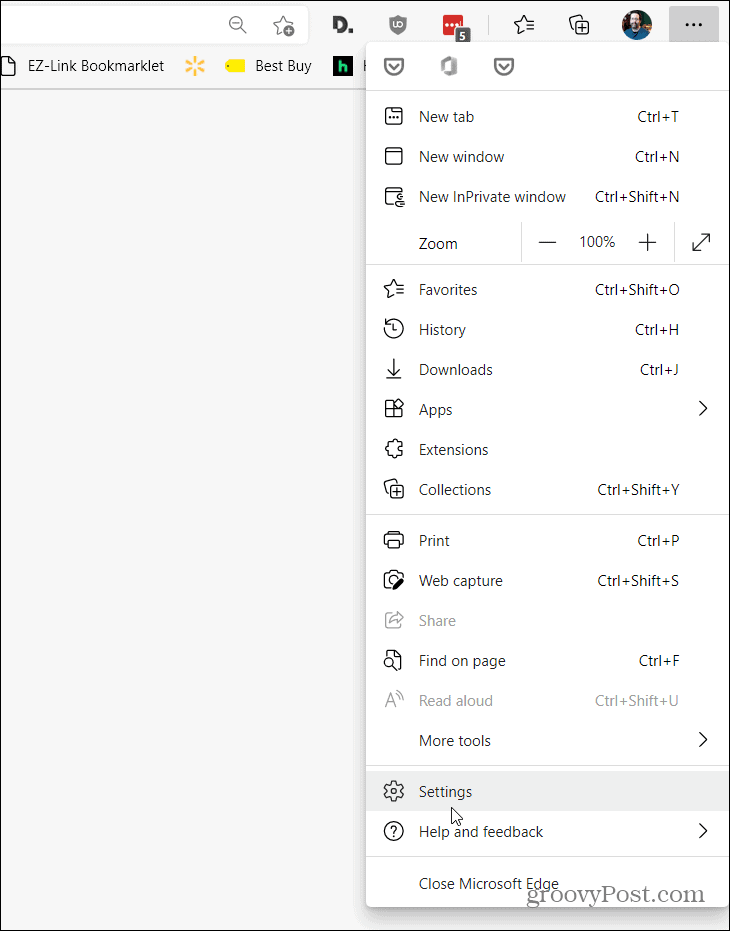
Puis à partir de la page «Paramètres», cliquez sur Confidentialité, recherche et services sur le panneau de gauche.
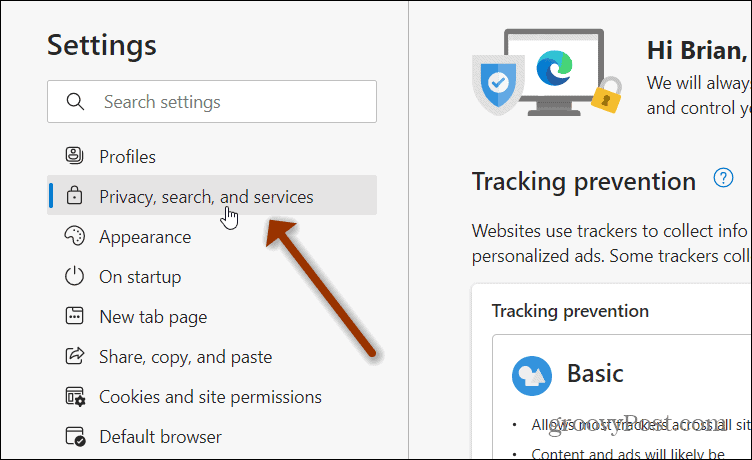
Alternativement, vous pouvez simplement copier et coller ce qui suit dans la barre d'adresse et appuyer sur Entrée.
edge: // paramètres / confidentialité
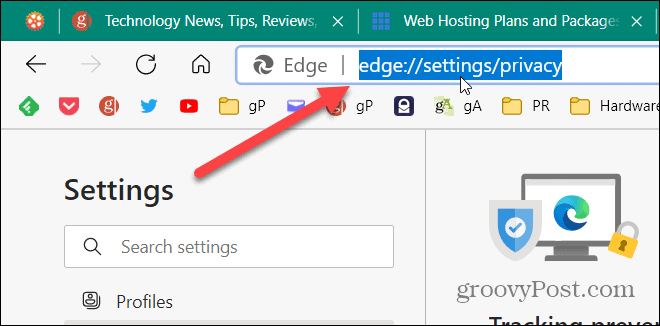
Vous y verrez divers paramètres de confidentialité pour Microsoft Edge. Sous le "Suivi de la prévention"Cliquez sur la section" Choisissez ce que vous voulez effacer bouton sous le "Effacer les données de navigation" section.
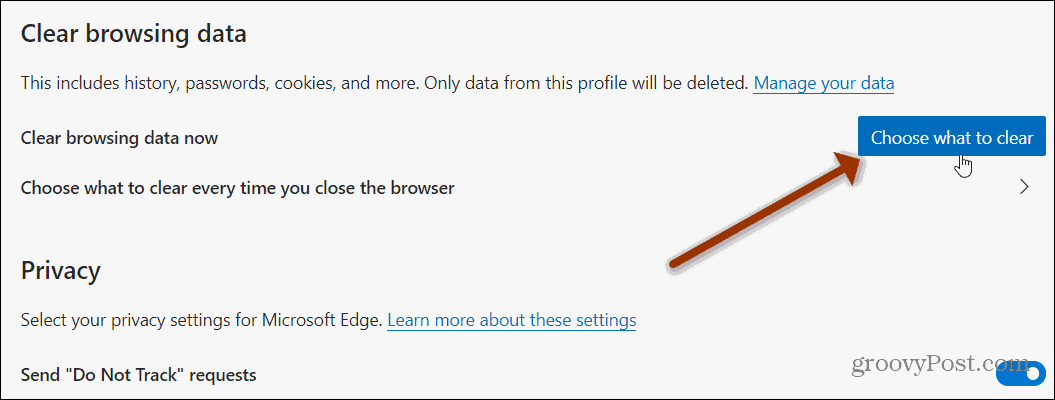
Une fenêtre «Effacer les données de navigation» s'ouvrira. Là, vous pouvez cliquer sur le type de données que vous souhaitez effacer. Les principaux éléments comprennent Historique de navigation, Télécharger l'historique, Cookies et autres données du site, et Images et fichiers mis en cache. Cochez la case à côté de chacun des éléments que vous souhaitez effacer, y compris les cookies et l'historique de navigation.
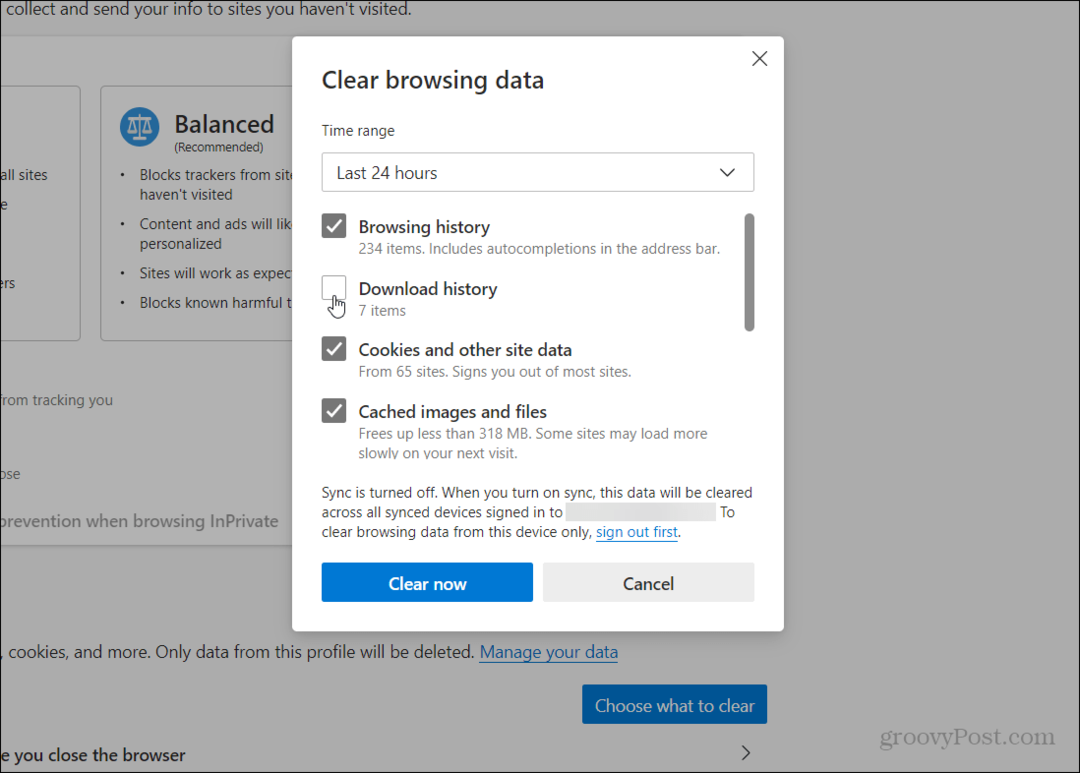
Cliquez ensuite sur le menu déroulant "Plage de temps" pour choisir à quelle distance vous souhaitez supprimer les données. Vous pouvez choisir parmi la dernière heure, 24 heures, 7 jours, 4 semaines ou tout le temps. De toute évidence, plus vous remontez dans le temps, plus vous verrez d'éléments supprimés.
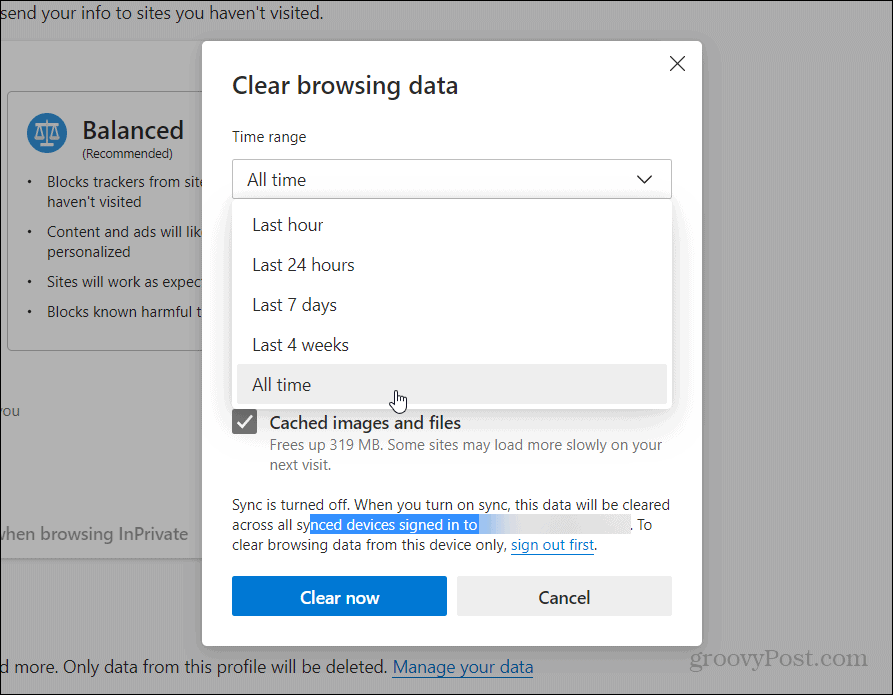
Après avoir effectué vos sélections, cliquez sur le bouton Clair maintenant bouton.
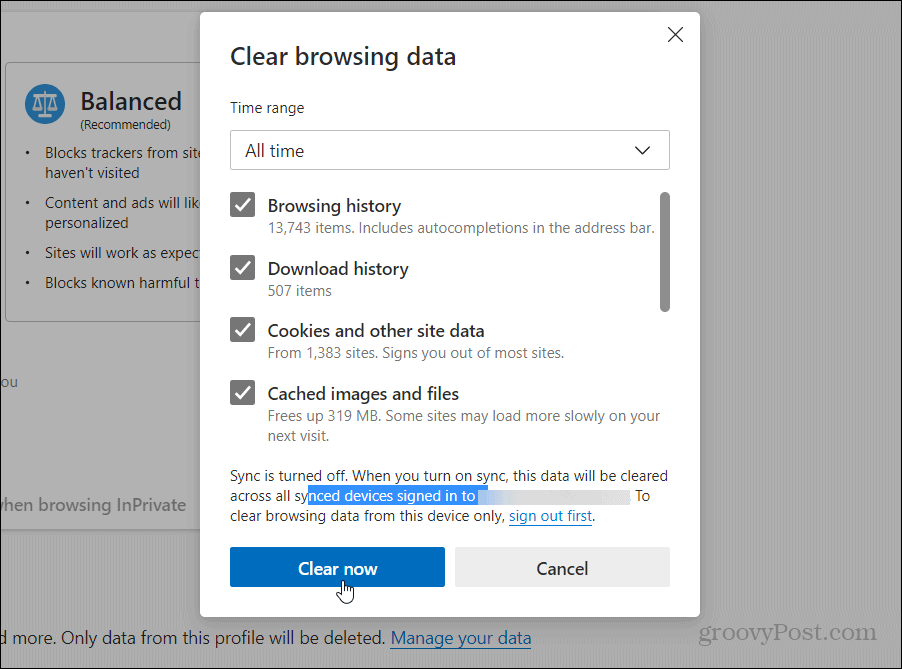
C'est tout ce qu'on peut en dire. Dans une seconde ou deux, toutes les données que vous avez sélectionnées seront effacées de Microsoft Edge.
Effacer automatiquement les cookies et autres données
Vous pouvez également faire en sorte qu'Edge efface les cookies et l'historique de navigation chaque fois que vous fermez le navigateur. Clique sur le "Choisissez ce que vous voulez effacer chaque fois que vous fermez le navigateur»Option.
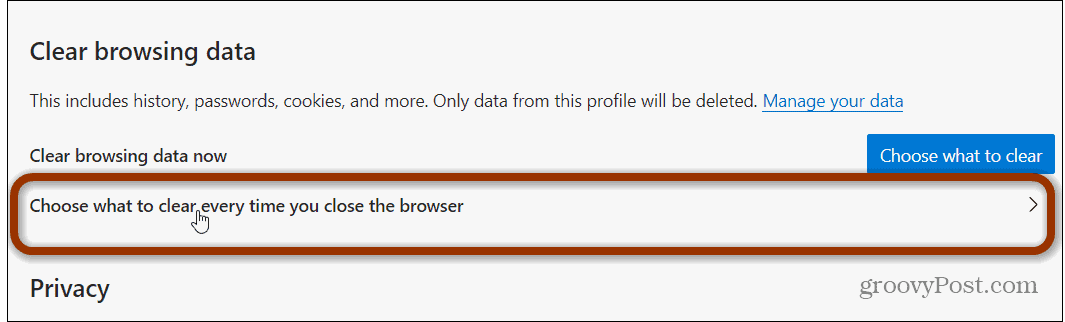
Sur la page suivante, activez simplement les éléments que vous souhaitez effacer chaque fois que vous fermez Edge.
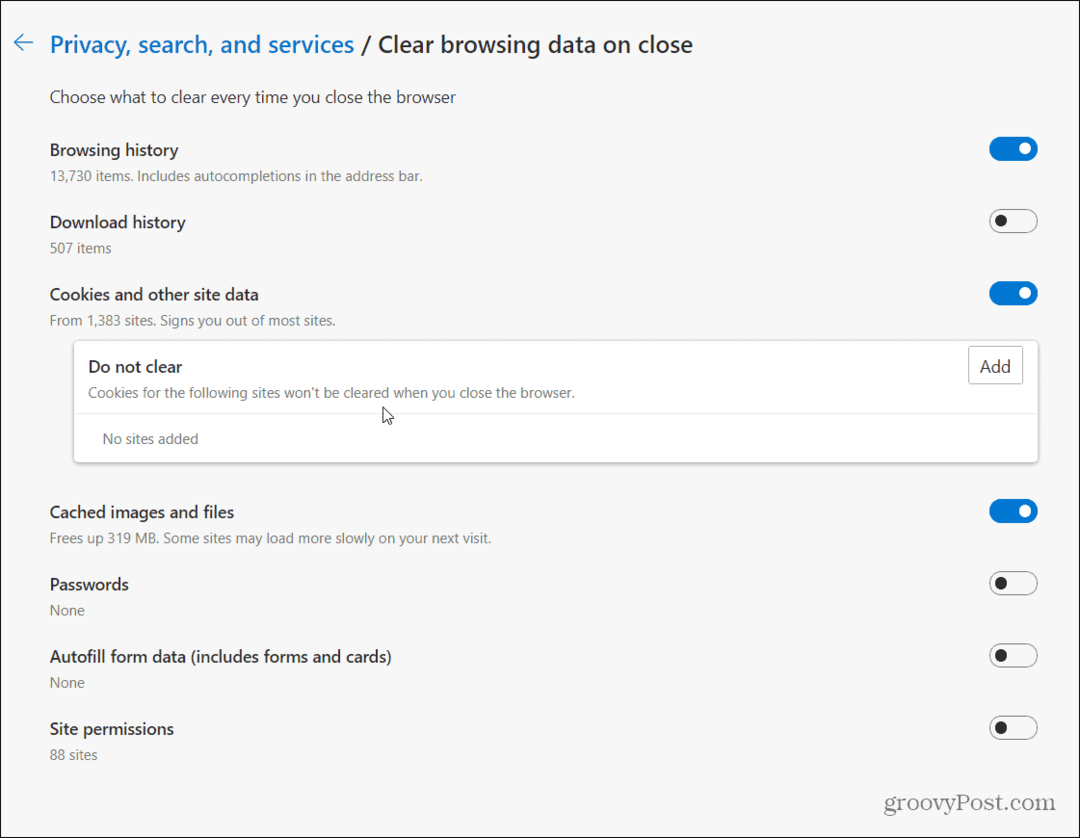
Il vous donne la possibilité d'ajouter des sites pour lesquels vous ne souhaitez pas que les cookies soient supprimés. Cette option est utile si vous ne souhaitez pas vous reconnecter à des sites fréquemment utilisés, par exemple. Clique le Ajouter et saisissez l'adresse d'un site, puis cliquez sur le bouton Ajouter bouton. Faites ceci pour chaque site que vous souhaitez inclure sur le Ne pas effacer liste.
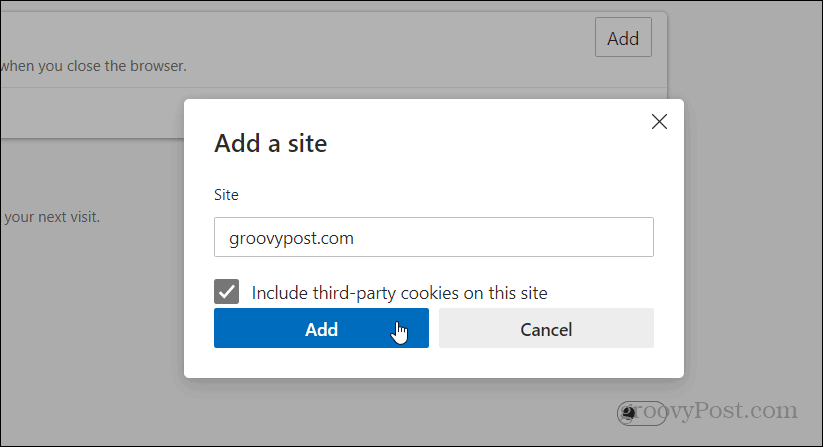
Vous pouvez également modifier et supprimer des sites de la liste.
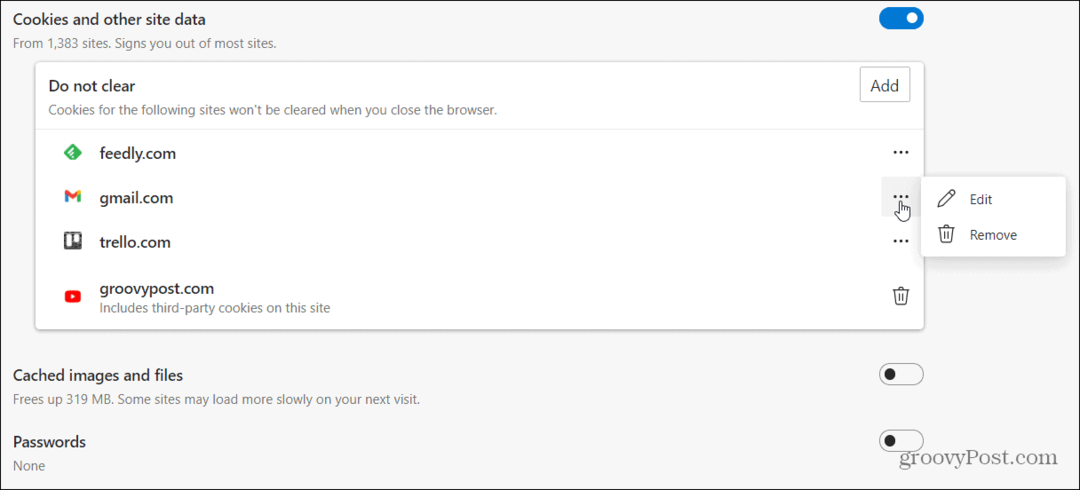
Si vous ne souhaitez pas que les cookies ou l'historique soient stockés du tout, en particulier sur un ordinateur partagé, vous pouvez simplement utiliser Mode InPrivate d’Edge.
Le nouveau navigateur Web Microsoft Edge basé sur Chromium est sorti depuis plus d'un an et de nombreuses personnes l'utilisent. Pourtant, certains PC Windows 10 exécutent toujours le ancienne version d'Edge fourni avec Windows 10 lors de son lancement initial. Connu comme «Microsoft Edge Legacy» - il sera supprimé via Windows Update cette année.
Si vous utilisez un autre navigateur, consultez notre article sur comment supprimer les cookies et l'historique de navigation de Firefox. Ou, vérifiez comment supprimer les cookies et l'historique de navigation de Google Chrome.
Appariement des prix en magasin: comment obtenir des prix en ligne avec la commodité de la brique et du mortier
L'achat en magasin ne signifie pas que vous devez payer des prix plus élevés. Grâce aux garanties d'égalisation des prix, vous pouvez obtenir des remises en ligne avec brique et mortier ...
Comment offrir un abonnement Disney Plus avec une carte-cadeau numérique
Si vous appréciez Disney Plus et que vous souhaitez le partager avec d'autres, voici comment acheter un abonnement Disney + Gift pour ...
Votre guide de partage de documents dans Google Docs, Sheets et Slides
Vous pouvez facilement collaborer avec les applications Web de Google. Voici votre guide de partage dans Google Docs, Sheets et Slides avec les autorisations ...



